Mac移动硬盘数据丢失别慌!4种专业恢复方法实测
对于Mac用户而言,移动硬盘突然提示无法读取、误格式化导致珍贵照片消失,这些数据丢失的紧急状况总是让人措手不及。今天就为大家详细介绍 4 种经过实测的专业数据恢复方法,帮助 Mac 用户成功找回丢失的数据。

一、使用牛学长Mac数据恢复工具
牛学长Mac数据恢复工具,是一款专业而简单的软件,可以恢复Mac硬盘或外部磁盘上各种类型的文件,包括照片,视频,文档等。详细的操作步骤随小编一起来看看吧~
第1步:选择一个位置
打开软件,进入主界面,选择word文件保存位置。然后单击“扫描”按钮开始查找word文件数据。
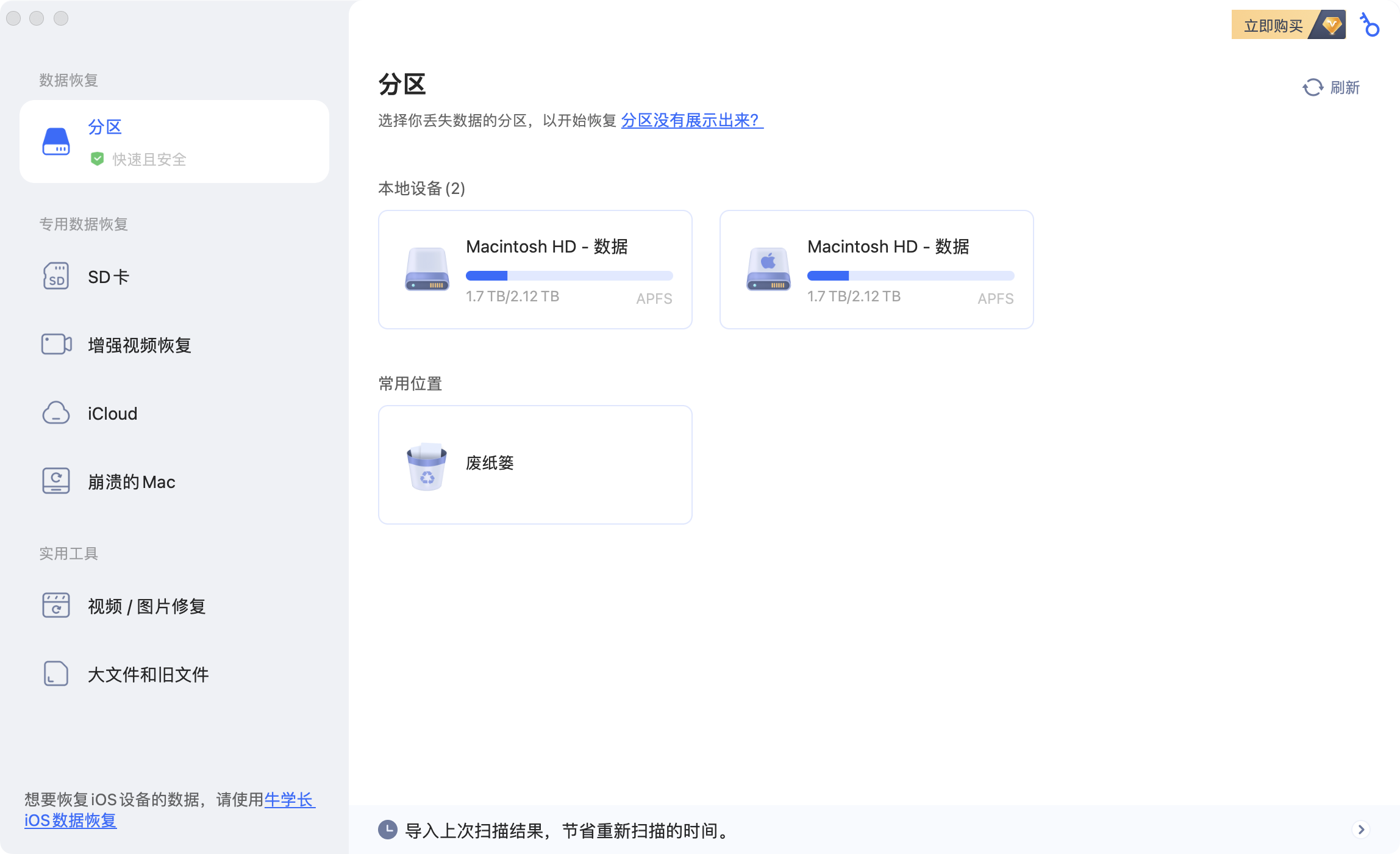
第2步:扫描和预览
扫描完成后,可以先预览查看详细信息。
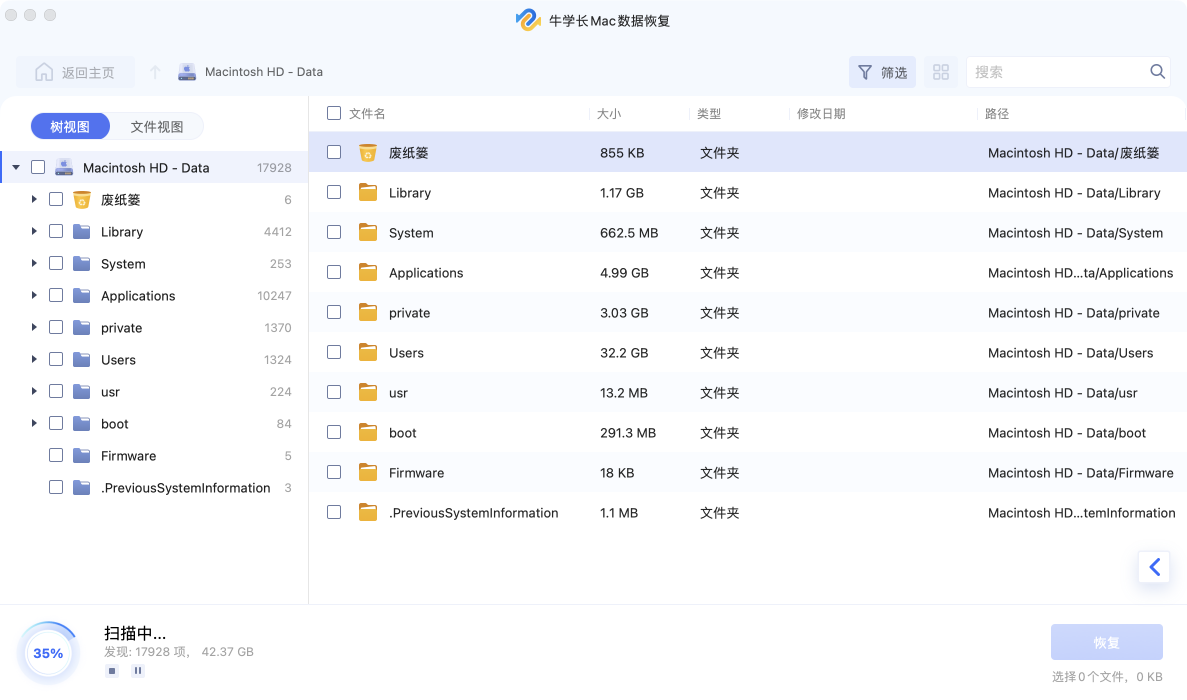
第3步:恢复Mac文件
选择好要恢复的word文件,然后单击“恢复”按钮,选择保存找到的文件的位置。建议不要将恢复的文件保存到丢失文件的分区。这可能会导致永久性数据丢失。
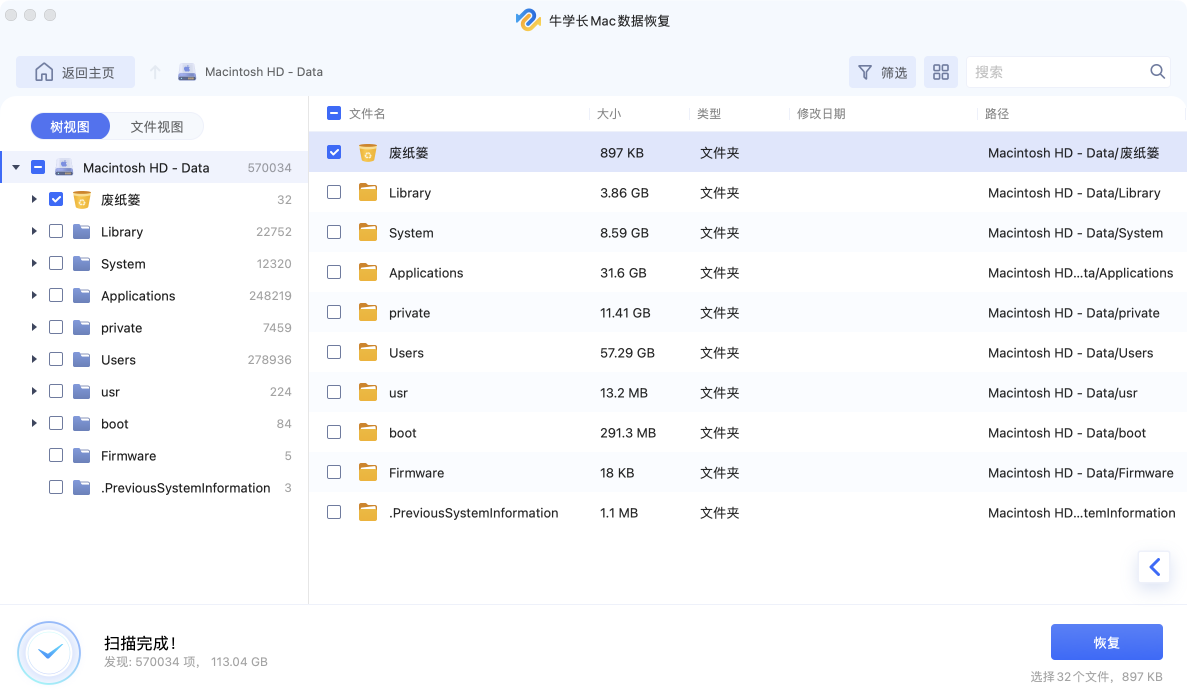
二、Time Machine
Mac 系统自带的 Time Machine 堪称数据恢复的得力助手,前提是你之前启用了它进行备份。要恢复数据,先把移动硬盘连接到 Mac。接着,打开 Time Machine,它通常在菜单栏就能找到。
进入 Time Machine 界面后,你会看到时间轴,通过它可以回溯到之前备份的时间点。找到包含你丢失数据的备份,选中要恢复的文件或文件夹,点击恢复按钮,数据就会重回移动硬盘,操作简单又高效。
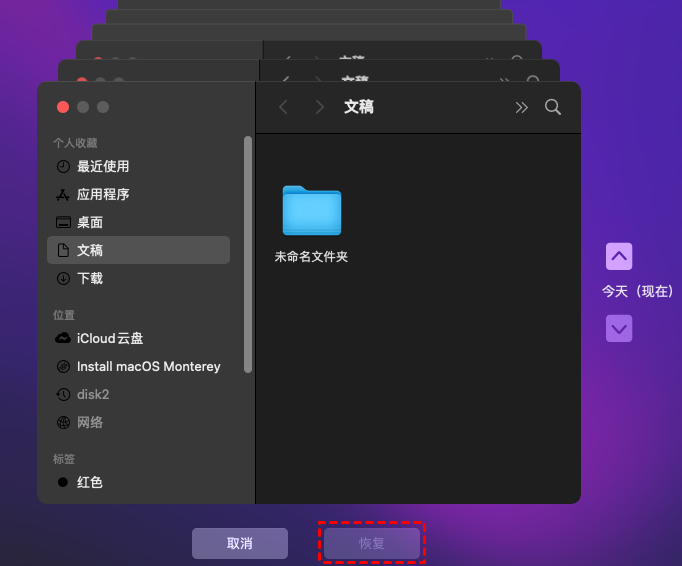
三、试命令行修复
对于有一定技术基础的 Mac 用户,使用命令行工具来修复移动硬盘数据也是一种可行的方法。这里以 diskutil 命令为例。
操作步骤:
1、打开 “终端” 应用程序。可以通过在 “聚焦搜索” 中输入 “终端” 来快速找到它。
2、在终端中输入 “diskutil list” 命令,然后回车。此命令用于列出当前连接到 Mac 的所有磁盘设备,通过输出信息找到移动硬盘对应的设备名称,例如 “/dev/disk2”。
3、输入 “diskutil repairDisk /dev/[设备名称]”(将 “[设备名称]” 替换为实际的移动硬盘设备名称),回车后,系统开始对移动硬盘进行检查和修复操作。修复过程中,终端会显示详细的进度和状态信息。
四、寻求专业数据恢复服务
当移动硬盘出现严重物理损坏,如硬盘摔落导致内部机械部件损坏,或者经过上述方法尝试后仍无法恢复数据时,寻求专业数据恢复服务是最后的选择。
Mac 移动硬盘数据丢失并不可怕,通过以上 4 种专业方法,根据实际情况选择合适的方式,就有可能成功找回丢失的数据。同时,日常也要养成定期备份数据的好习惯,降低数据丢失带来的风险。







